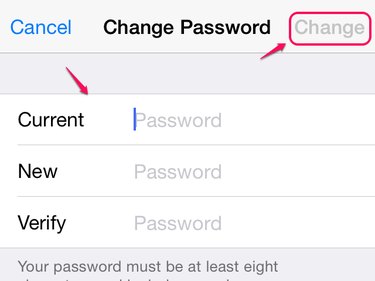更改电子邮件帐户密码后,您的 iPhone 将无法同步新邮件或发送外发邮件,直到您更新手机上的密码。如果您使用 iCloud 收发电子邮件,则可以选择直接在手机上设置新密码,但对于其他电子邮件提供商,在电脑上更改密码并在 iPhone 自动提示时输入新密码。
初始步骤
步骤 1:打开邮件设置
打开 iOS 8设置应用程序,然后点按邮件、通讯录、日历。
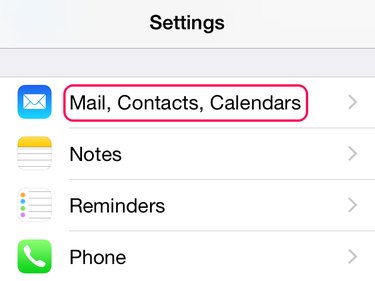
第 2 步:选择帐户
从帐户列表中选择要更新的帐户。在接下来的页面上,点击屏幕顶部的电子邮件地址。如果你选择的是 iCloud 帐户,手机会提示你使用当前密码登录。
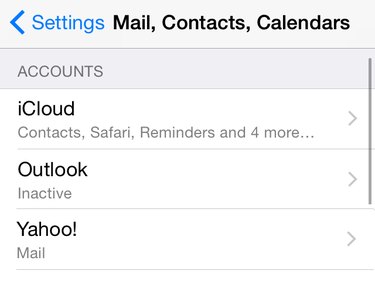
更新非 iCloud 帐户的密码
删除旧的、模糊的密码,然后输入电子邮件帐户的新密码。点击完毕完成。
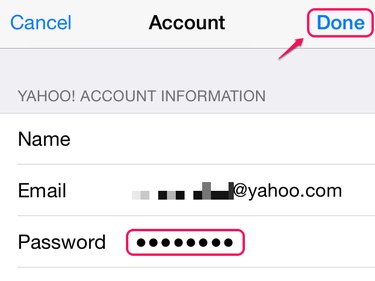
此屏幕会更新您手机上的电子邮件密码。它不会分配新密码。
为iCloud帐户设置新密码
步骤 1:打开密码设置
轻敲密码与安全然后点击更改密码。
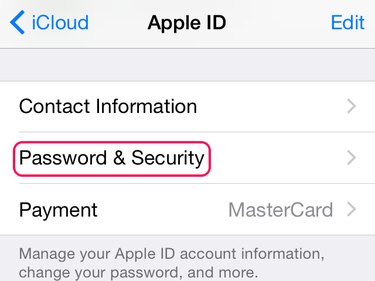
您的 iCloud 帐户与您的 Apple ID 相同。
第 2 步:回答安全问题
回答安全问题以证明您的身份,然后点击核实。如果您不记得答案,请点击页面底部的链接,将重置链接发送到您的电子邮件。验证后,手机将返回到“密码和安全”屏幕。点击更改密码再次继续。
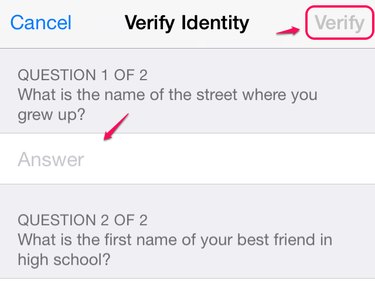
步骤3:更改密码
输入当前密码和新密码,然后验证新密码。ICloud 密码必须至少包含 8 个字符,包括一个数字、一个大写字母和一个小写字母。点击改变设置新密码。